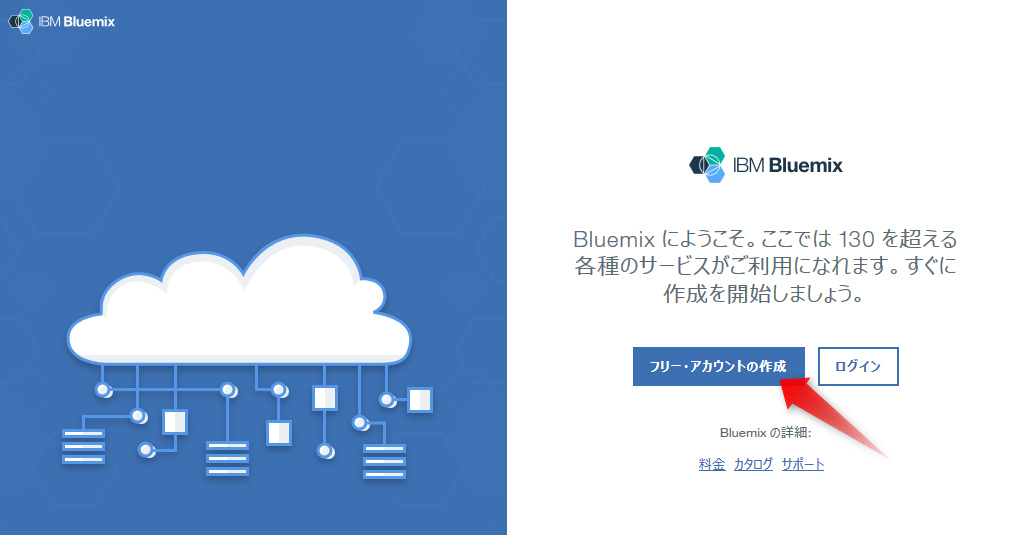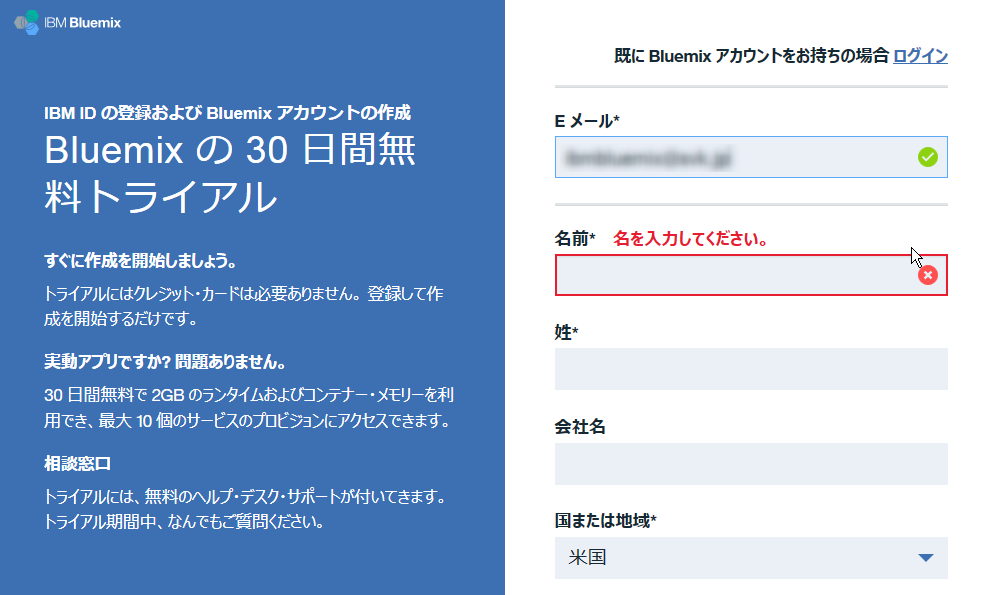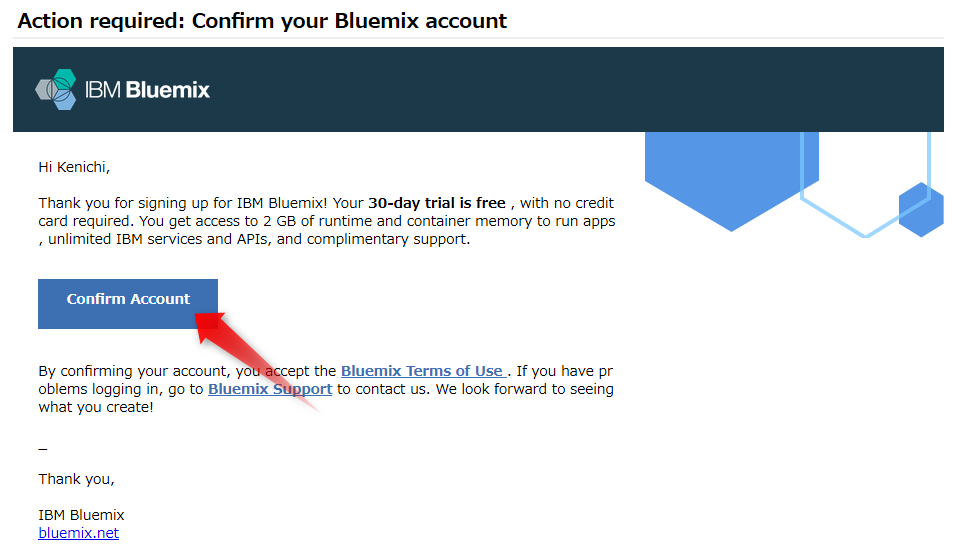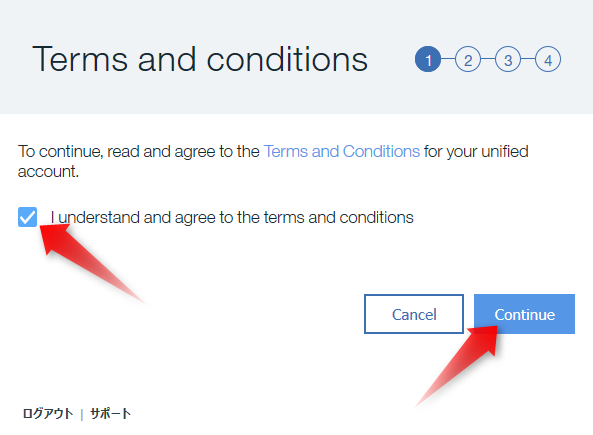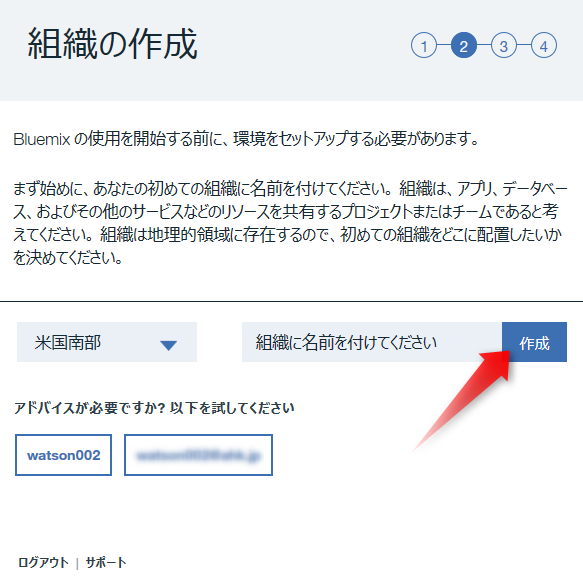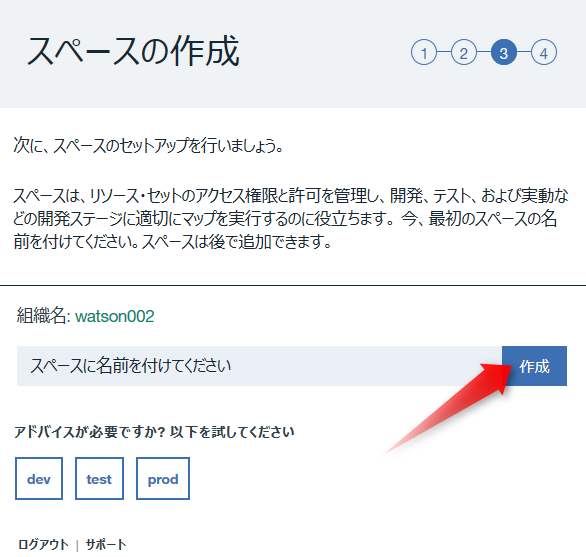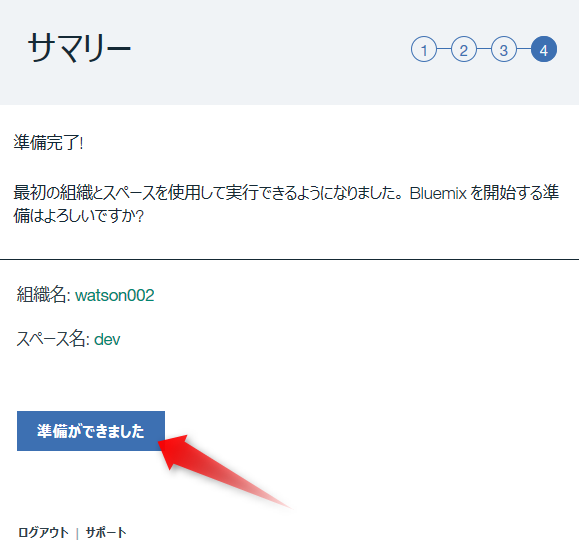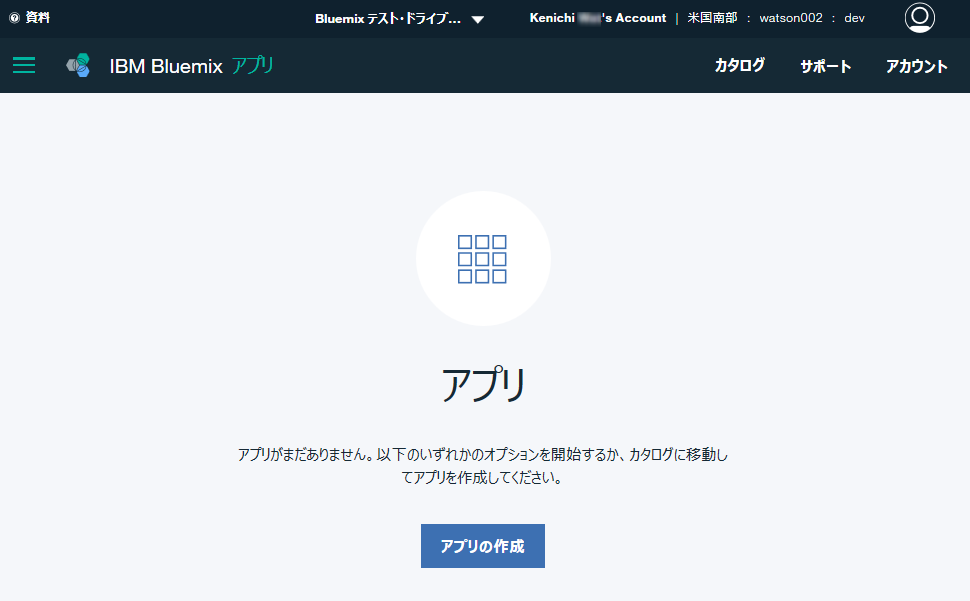Bluemixのアカウント作成手順まとめ
トライアルアカウントは2017/10に終了し、無料で期間の制限なく利用可能なライト・アカウントに切り替わりました。アカウント作成手順はこちらをご参照ください。
(update : 2017/11/01)
1. WebブラウザでBluemixのポータルにアクセスします
https://bluemix.net で 「フリーアカウントの作成」をクリック
2. 必要事項を入力します
Bluemixアカウントの作成画面でメールアドレス、名前、パスワードなどアカウント開設に必要事項を入力します。これによりIBM IDの登録とBluemixアカウントの作成が同時に行われます。
必要事項を入力し「アカウントの作成」をクリック
なお、IBM IDとはIBM Webサイトの各種サービスを利用するためのアカウントで、メールアドレス=IBM IDとなります。
既にIBM IDとして設定されているメールアドレスを指定した場合、名前などは登録済みなので、入力に必要な項目が最小限でBluemixアカウントを作成できます。
3. メールが届くのでアカウントのactivationを行います
指定したアドレスに「Action required: Confirm your Bluemix account」というタイトルのメールが届きます。
※発信元はno-reply@bluemix.netです。アドレス指定受信などメールの受信制限をされている方は事前に設定をしておきましょう。
「成功しました!」のメッセージが表示されればアカウント登録完了です。
「ログイン」をクリックします。

4. Bluemixにログインします
IBM IDを利用したシングルサインオンのログイン画面が表示されます。ユーザーID(メールアドレス)とパスワードを入力してログインします。
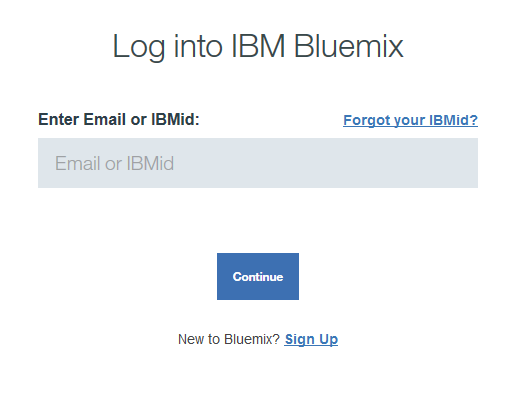
ログインできましたね。
これでアカウントの作成は完了です ![]()
5. 初回ログイン時の作業
5-1.ご利用条件への同意
初めてBluemixにログインするとTerms and conditions、ご利用条件への同意確認があります。リンク先の文章を一読の上、よろしければチェックボックスに同意のチェックを入れてContinueをクリックします。
5-2.組織の作成
続いて組織を作成します。組織とはアプリやサービスなどのリソースを共有するチームやプロジェクトだと説明があります。多くの場合、個人のアカウントのことだと考えた方が分かりやすいです。
以前はBluemixアカウントを作成するとデフォルトで「組織」が作成されていましたが、現在は自分で組織を作るように仕様が変更されています。そのため、この画面で組織名と作業したい地域(データセンター)を指定します。
※Bluemixは2017年5月現在、米国南部と英国とシドニーとドイツの4箇所の地域で稼動しており、一つのアカウントでどのデータセンターも利用可能です。どこを選択しても同じBluemixですが、用意されているサービスの種類に少し差異があります。とりあえず機能を試してみるということであれば、もっともサービスが充実している米国南部がお薦めです。使用する地域はいつでも変更できます。
5-3.スペースの作成
地域に対して少なくとも一つの「スペース」が必要です。スペースとは、アプリケーションをグルーピングするフォルダのような存在です。スペースごとにアクセス権を設定することが出来るので、個人作業用、チーム開発用、テスト用、本番用などと使い分けることができます。
以前はdevという名前でデフォルトのスペースが用意されていましたが、これも作成されなくなりましたのでこの画面で定義します。
※ユーザーから見た場合、「組織」-「地域」-「スペース」-「アプリケーションやサービス」という階層構造だと考えると分かりやすいかと思います。
5-4.サマリー
組織とスペースを作成すれば準備完了です!
「準備ができました」をクリック。
Bluemixのアプリケーション・ダッシュボード画面が表示されました。
以上でBluemixを使う準備は完了です。
イノベーションのためのプラットフォーム、Bluemixの世界を堪能してください![]()